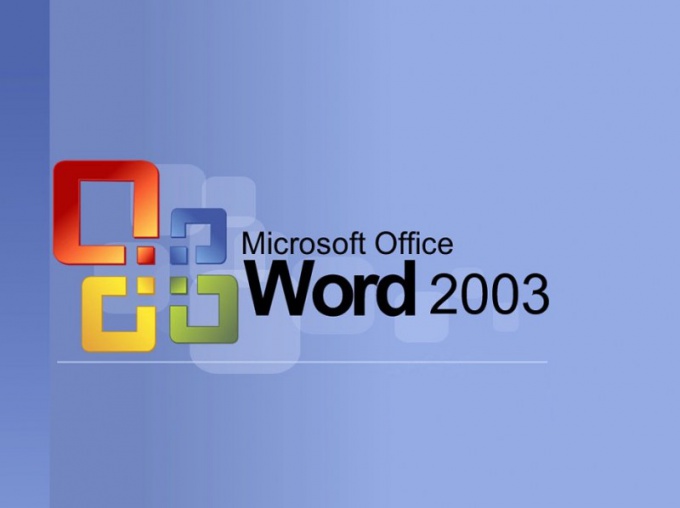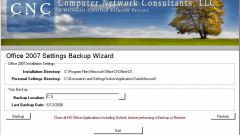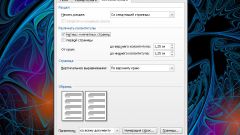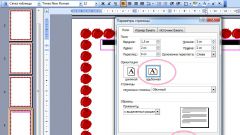Вам понадобится
- 4
Инструкция
1
Запустите программу Microsoft Word. Откройте в верхней панели инструментов вкладку «Разметка страниц» и выберите в группе «Параметры страниц» команду «Поле», изображение которой имеет вид чистого листа с отделенными краями.
2
Выберите из открывшегося меню нужный тип полей. Обычные поля сверху и снизу ограничены 2 см, справа – 15 см и слева – 3 см. Узкий тип со всех сторон отделяет по 1,27 см. Также среди стандартных полей имеется средний, широкий или зеркальный тип. Если ни один из них вам не подходит, что нажмите на пункт «Настраиваемые поля», после чего введите в строки «Верхнее», «Нижнее», «Левое» и «Правое» нужные параметры. Здесь же вы можете выбрать ориентацию страницы, положение переплета, вид страницы и размер бумаги. Чтобы сохранить настройки нажмите кнопку «Ок».
3
Нажмите на кнопку Microsoft Word и перейдите к пункту «Параметры Word». Выберите вкладку «Дополнительно» поставьте флажок возле надписи «Границы текста» в группе «Показывать содержимое документа». В результате поля страницы будут отображаться в виде пунктирных линий. Они просматриваются только в режиме разметки или веб-документа, поэтому выводиться на печать не будут.
4
Зайдите в «Настраиваемые поля» и выберите пункт «Зеркальные», чтобы установить для четных и нечетных страниц одинаковые внешние и внутренние поля. Если необходимо задать поля для брошюрованного текста, то укажите тип «Обычное» в поле «Несколько страниц», а в поле «Переплет» укажите параметры полей. После этого отметьте положение переплета, которое может быть слева или вверху.
5
Перейдите на вкладку «Вид» и поставьте галочку возле надписи «Линейка» в группе «Показать». На ней серым цветом будет отображаться часть страницы, которая предназначена для ввода текста, а более темным цветом – ограничение поля. Для ручного изменения параметра полей страницы необходимо нажать правой кнопкой мышки на треугольный маркер, расположенный на линейке, и потянуть его в нужную сторону.